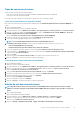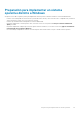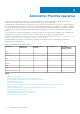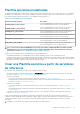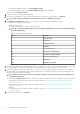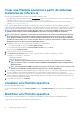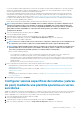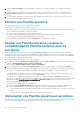Users Guide
Se carga la acción personalizada para la implementación del servidor Dell. Ahora puede realizar cambios en la secuencia de tareas.
NOTA: Cuando edita una secuencia de tareas por primera vez, se muestra el mensaje de error Configuración de
Windows y Configuration Manager. Para resolver el error, cree y seleccione el paquete de actualización del cliente de
Configuration Manager. Para obtener más información sobre la creación de paquetes, consulte la documentación de
Configuration Manager en technet.microsoft.com.
NOTA: Durante la edición de una secuencia de tareas en SCCM 2016 y 2019, los mensajes de referencia de objetos
faltantes no muestran el paquete Setup windows and ConfigMgr. Por ende, debe agregar el paquete y, luego,
guardar la secuencia de tareas.
Configuración de una ubicación predeterminada de recurso
compartido para el medio de inicio de Lifecycle Controller
Para establecer una ubicación predeterminada de recurso compartido para el medio de inicio de Lifecycle Controller:
1. En Configuration Manager, seleccione Administración > Configuración de sitio > Sitios
2. Haga clic con el botón secundario en <nombre del servidor de sitio>, seleccione Configurar componentes de sitio y, luego,
Administración fuera de banda.
Aparecerá la ventana Propiedades de los componentes de administración fuera de banda.
3. Haga clic en la pestaña Lifecycle Controller.
4. En Ubicación predeterminada del recurso compartido para el medio de inicio personalizado de Lifecycle Controller, haga
clic en Modificar para modificar la ubicación predeterminada del recurso compartido del medio de inicio personalizado de Lifecycle
Controller.
5. En la ventana Modificar información de recurso compartido, introduzca un nuevo nombre de recurso compartido y una ruta
nueva de acceso al recurso compartido.
6. Haga clic en Aceptar.
Creación de una ISP de inicio de medio de secuencia de
tareas
1. En Configuration Manager, en la sección Biblioteca de software, haga clic con el botón secundario en Secuencias de tareas y
seleccione Crear medio de secuencia de tareas.
NOTA:
Asegúrese de administrar y actualizar la imagen de inicio en todos los puntos de distribución antes de iniciar
este asistente.
NOTA: OMIMSSC no admite el método de medios independientes para crear medios de secuencias de tareas.
2. Desde el Asistente de medios de secuencia de tareas, seleccione Medios de arranque, seleccione Permitir implementación
desatendida del sistema operativo y haga clic en Siguiente.
3. Seleccione Conjunto de CD/DVD, haga clic en Examinar y seleccione la ubicación para guardar la imagen ISO.
4. Haga clic en Siguiente.
5. Desactive la casilla de verificación Proteger medio con una contraseña y haga clic en Siguiente.
6. Desplácese y seleccione Imagen de arranque de implementación de servidor PowerEdge.
NOTA:
Utilice la imagen de arranque creada utilizando solo DTK.
7. Seleccione el punto de distribución del menú desplegable y luego seleccione la casilla de verificación Mostrar puntos de distribución
de los sitios secundarios.
8. Haga clic en Siguiente.
Aparece la pantalla Resumen con la información del medio de secuencia de tareas.
9. Haga clic en Siguiente.
Se muestra la barra de progreso.
10. Cuando finalice la creación de la imagen, cierre el asistente.
32
Preparación para implementar un sistema operativo